在使用Dell笔记本电脑时,安装正版系统是非常重要的。正版系统不仅能够确保你的电脑安全稳定地运行,还能获得更好的软件支持和升级服务。然而,对于一些没有...
2025-08-15 122 笔记本
在现如今的计算机市场上,HP(惠普)笔记本以其高性能和稳定性备受青睐。而对于那些习惯于使用Windows7操作系统的用户来说,在新购买的HP笔记本上安装Win7系统可能是一个首要任务。本文将详细介绍如何在HP笔记本上安装Win7系统,并为您提供一步一步的操作指南。

1.准备工作:
在开始安装前,确保您已备份了所有重要数据,并拥有一张可用的Windows7安装光盘或USB驱动器。
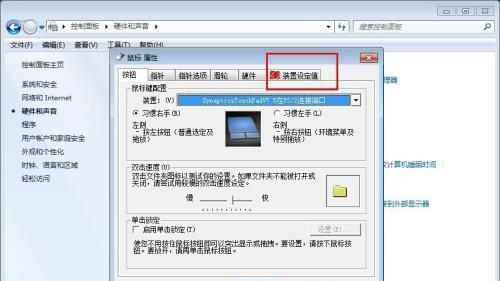
2.进入BIOS设置:
开机时按下F10键(具体按键可能因型号而异),进入BIOS设置界面。在Boot选项中,将启动顺序设置为从光盘或USB驱动器启动。
3.启动安装程序:
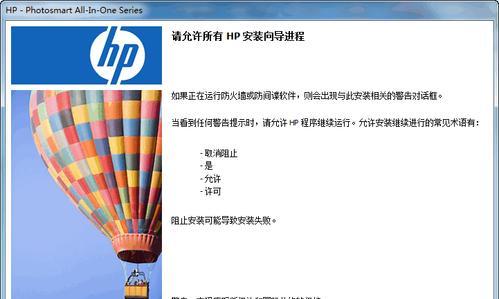
插入Windows7安装光盘或连接USB驱动器后,重新启动HP笔记本。系统将自动从所选的启动设备中加载Windows7安装程序。
4.选择语言和时间:
在安装程序加载后,您将被要求选择首选语言和时间格式。根据您的需求进行选择,并点击“下一步”。
5.安装选项:
选择“安装现在”,并勾选“我接受许可条款”复选框后,点击“下一步”。
6.硬盘分区:
根据您的需求,选择在哪个磁盘上安装Windows7系统。您可以选择现有分区或创建新的分区,然后点击“下一步”。
7.安装过程:
系统将开始安装Windows7系统文件。这个过程可能需要一些时间,请耐心等待。
8.用户设置:
在安装过程完成后,您将需要设置计算机的用户名和密码。填写相关信息,并点击“下一步”。
9.自定义设置:
根据个人喜好,您可以选择是否启用Windows更新、自动修复和网络连接。完成设置后,点击“下一步”。
10.欢迎使用Windows7:
系统将开始为您进行最后的设置和配置。稍等片刻,您将看到Windows7桌面。
11.驱动程序安装:
连接到互联网后,HP笔记本将自动搜索并安装相关驱动程序。若有需要,您也可以手动下载和安装相应的驱动程序。
12.安全更新:
确保您的系统得到最新的安全更新非常重要。打开Windows更新并下载安装所有可用的更新。
13.安装所需软件:
根据您的需求,安装所需的常用软件和应用程序。
14.数据恢复:
将之前备份的数据重新导入到HP笔记本中,以便继续使用您的个人文件和资料。
15.系统优化:
您可以根据自己的需求对HP笔记本进行一些系统优化,以提升性能和使用体验。
通过以上详细的步骤,您已成功在HP笔记本上安装了Windows7系统。现在,您可以享受使用这个稳定、高效的操作系统带来的便利和乐趣了。记得及时进行系统和软件的更新,保持您的HP笔记本始终安全和最新。
标签: 笔记本
相关文章

在使用Dell笔记本电脑时,安装正版系统是非常重要的。正版系统不仅能够确保你的电脑安全稳定地运行,还能获得更好的软件支持和升级服务。然而,对于一些没有...
2025-08-15 122 笔记本

在日常使用笔记本电脑的过程中,我们难免会遇到各种问题,其中最常见的就是系统崩溃或者运行缓慢。这时候,裸机装系统就成为了一个必要的选择。本文将详细介绍如...
2025-08-11 178 笔记本
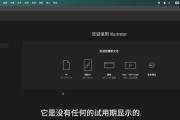
在科技快速发展的时代,越来越多的用户希望将自己的笔记本电脑装上Mac系统。本文将详细介绍如何将笔记本装上Mac系统的步骤和技巧,帮助读者实现这一愿望。...
2025-07-31 148 笔记本

近年来,随着Windows10的发布,许多用户选择升级到最新的操作系统。然而,有些人可能对Windows10的界面和功能不太适应,希望能够回到熟悉的W...
2025-06-24 229 笔记本

当我们购买一台新的笔记本电脑时,往往需要自行安装操作系统。在本文中,我们将分享如何在笔记本上安装Windows8和Windows10系统的详细教程。通...
2025-06-15 249 笔记本

在日常使用电脑的过程中,我们经常会遇到需要携带系统的情况,比如外出办公、出差等。但是随身携带一个U盘和安装系统文件是不方便的,此时,将笔记本变成U盘系...
2025-06-12 255 笔记本
最新评论